目前市面上有很多装机工具,重装系统的方式也不同,当然最终目的也是为了给电脑安装好系统而已。今天小编同样给大家介绍一个简单的装机工具,它就是韩博士装机大师。拥有多种装机方式,满足不同场景需求;傻瓜式重装,就算是电脑小白也能轻松学会。现在就看看如何用韩博士装机大师一键重装win10系统吧。
准备工具
韩博士装机大师
需要重装系统的电脑一台
温馨小提示:打开韩博士前要退出所有杀毒软件,以免杀毒软件误认为是病毒导致重装失败。
重装系统步骤
第一步
打开韩博士装机大师并“开始重装”系统,在界面中选择合适的win10系统进行下载。
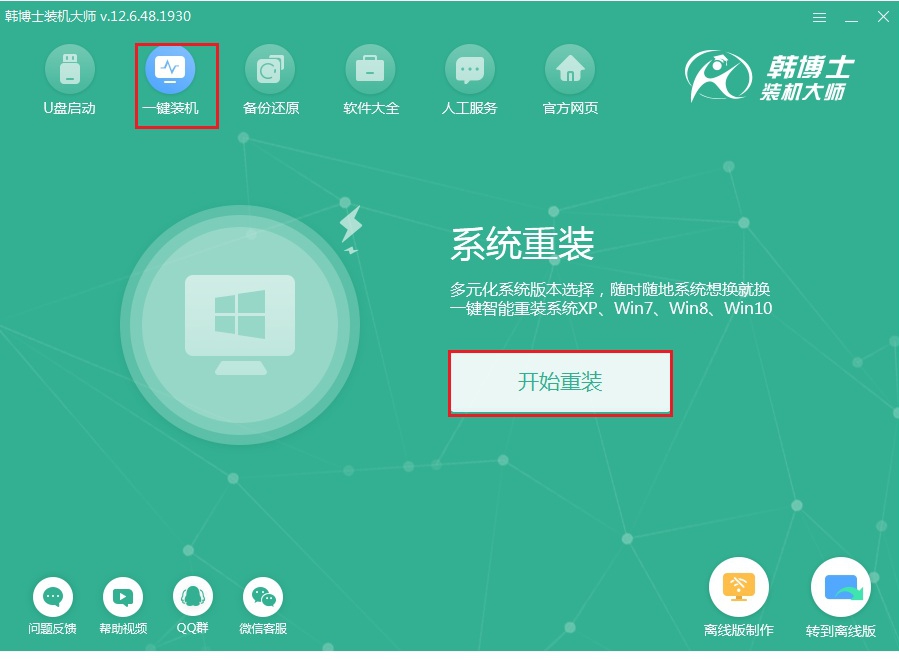
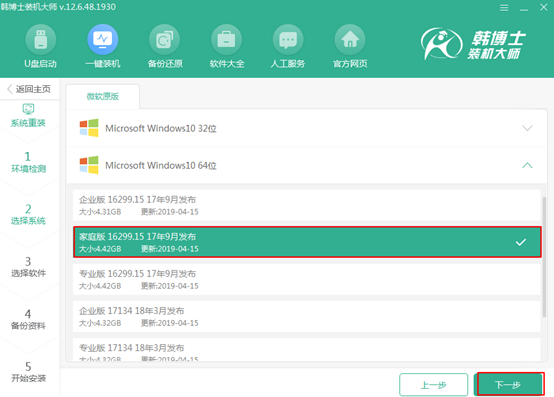
第二步
韩博士会为用户提供常用装机软件和文件,以便用户勾选安装。
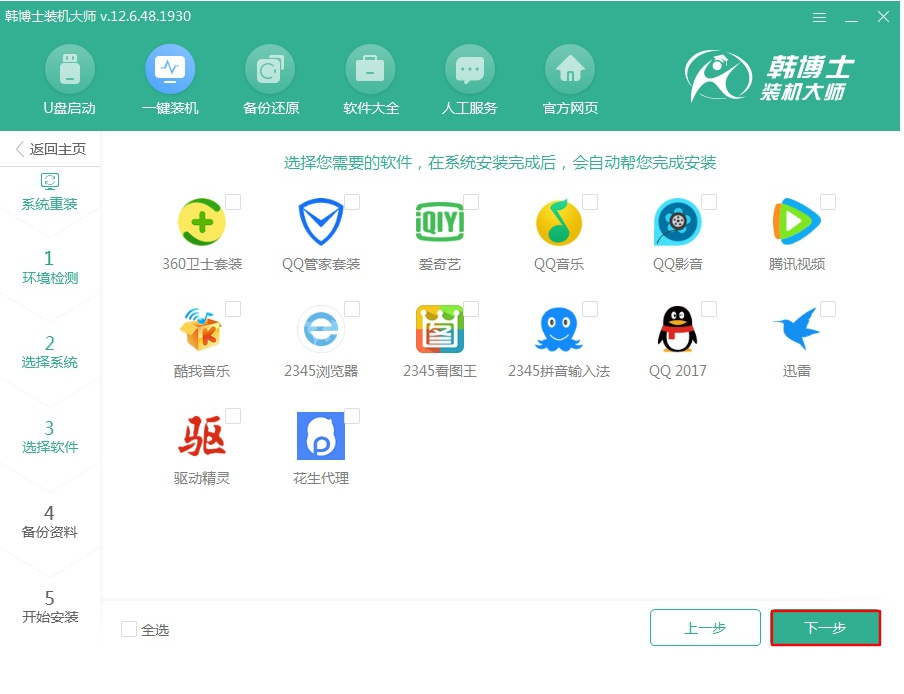
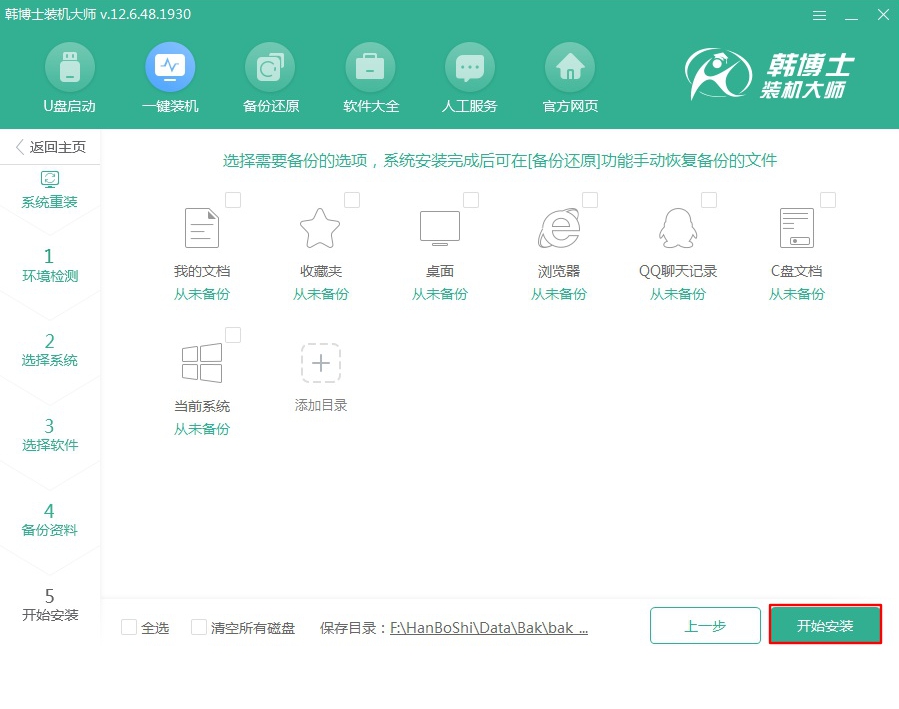
第三步
韩博士进入下载文件状态,开始重启电脑。
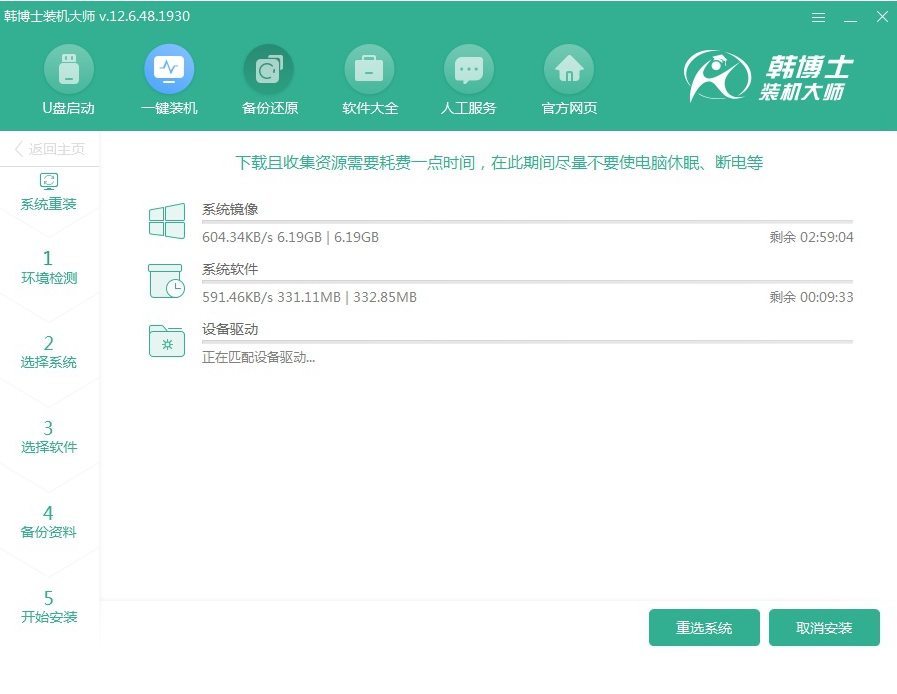
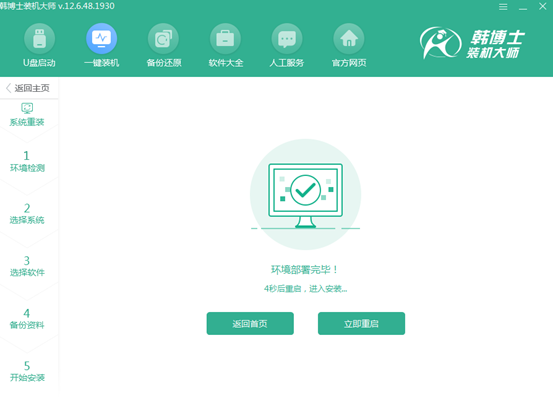
第四步
打开以下界面后选择PE模式回车进入,韩博士进入安装系统状态。
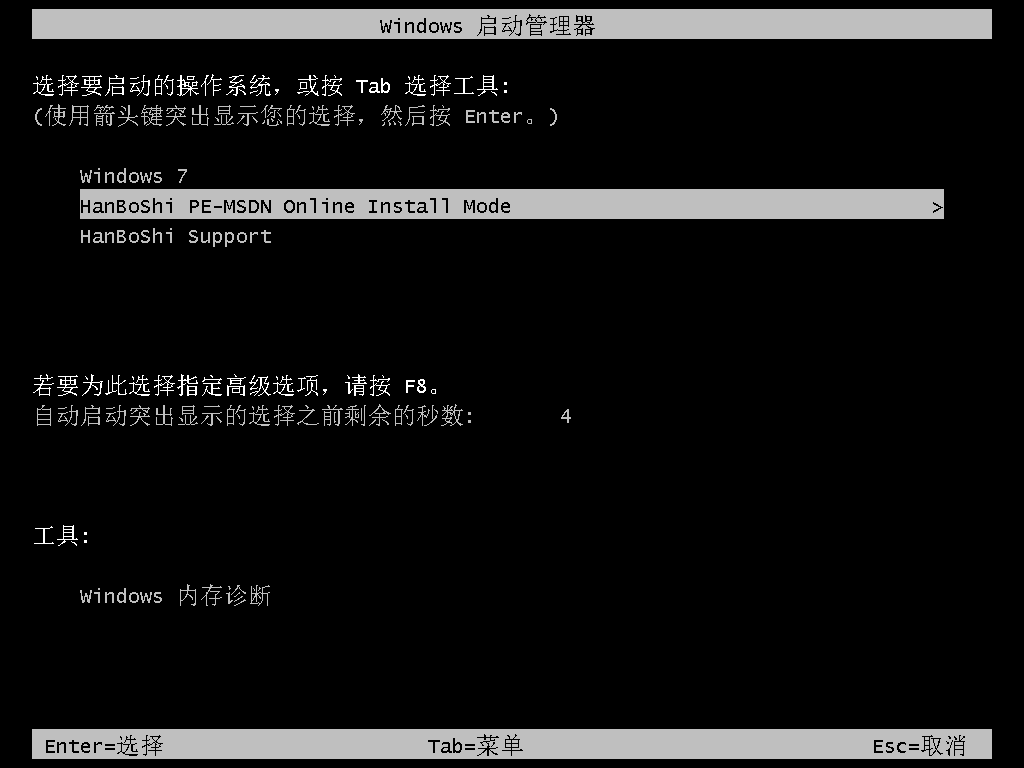
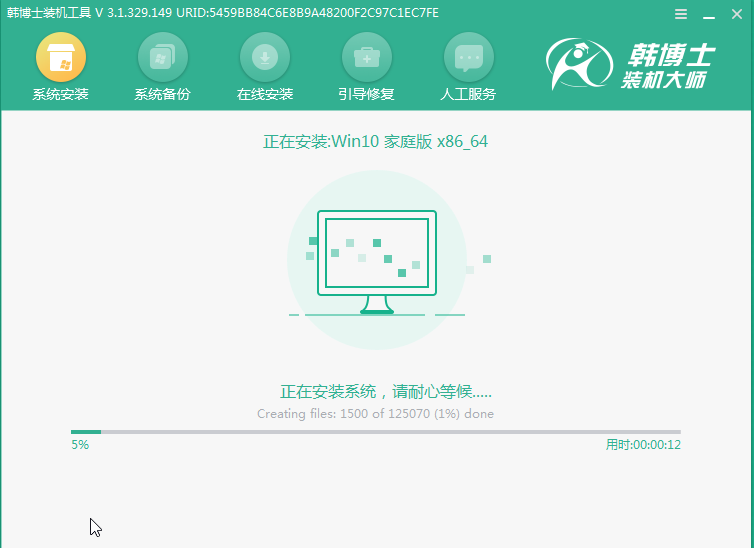
第五步
“立即重启”电脑,最终进入全新win10电脑桌面。
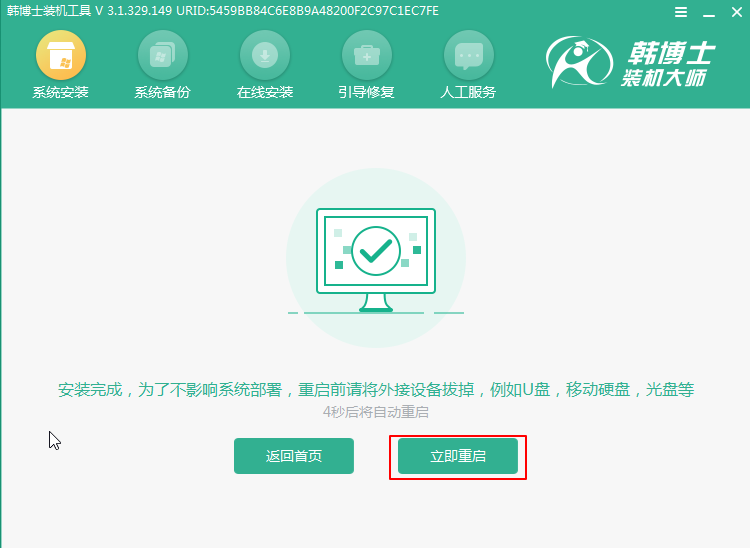
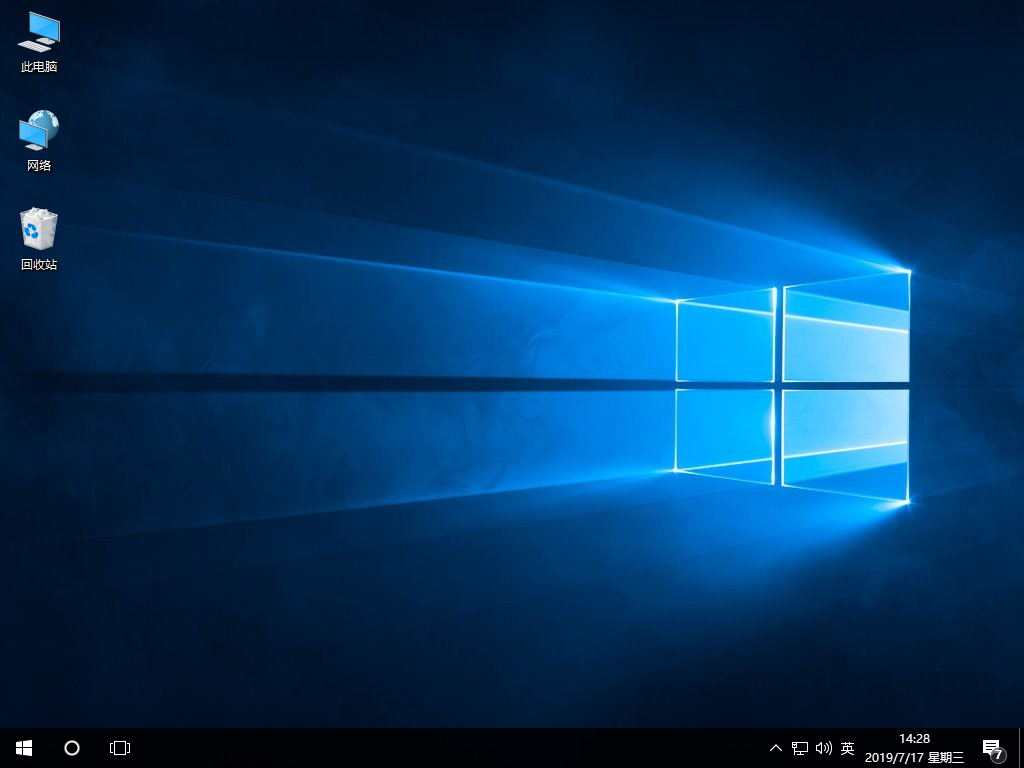
不过有安装了win10系统的用户,看到win10系统的开始菜单时就觉得特别杂乱,找对应设置应用都要找半天。不过小编告诉大家,其实win10系统也可以将开始菜单设置为精简模式,不信你看看下文。
1.右键点击任务栏空白处并选择“属性”进入,随后点击“开始菜单”选项。
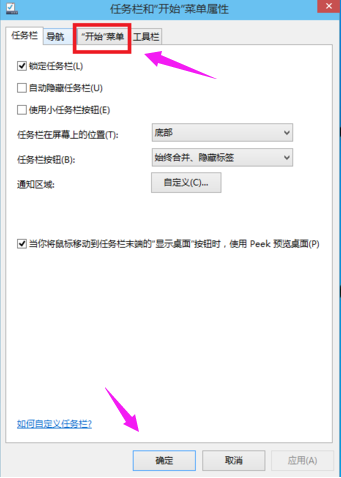
2.取消勾选以下复选框并保存设置。
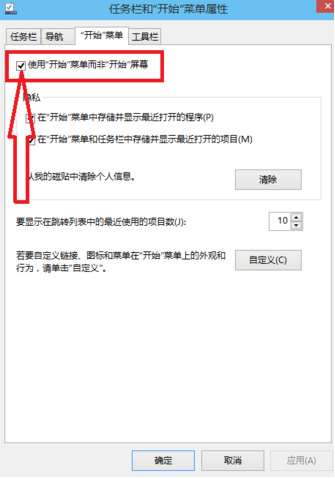
3.电脑会弹出以下选项,直接保存设置。此时开始菜单变为精简模式了。
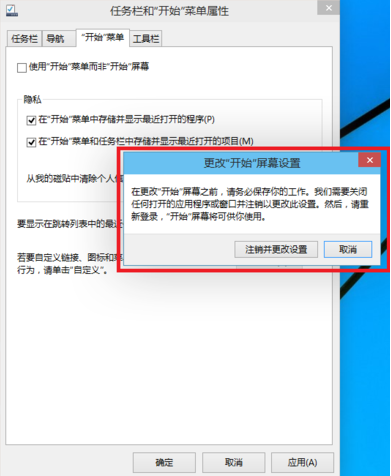
以上就是本次小编为大家带来的如何给电脑安装win10系统的图文教程,如果你觉得有用的话可以跟着教程学习。

